目录
1、拉取tomcat镜像
docker pull tomcat2、启动tomcat容器
docker run --name tomcat-test -p 8080:8080 -d tomcat命令说明:
--name:容器名称
-p 8080:8080:将主机的 8080 端口映射到容器的 8080 端口。
-d:后台运行
访问8080端口页面,显示404报错信息
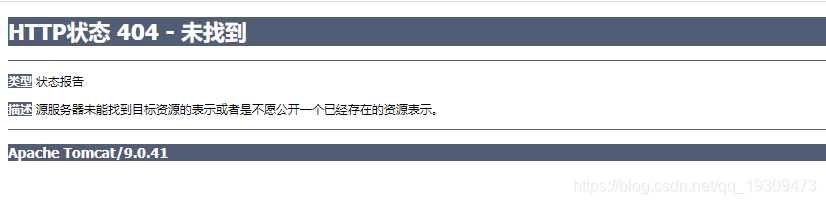
3、进入tomcat容器
docker exec -it tomcat-test /bin/bash
目录
docker pull tomcatdocker run --name tomcat-test -p 8080:8080 -d tomcat命令说明:
--name:容器名称
-p 8080:8080:将主机的 8080 端口映射到容器的 8080 端口。
-d:后台运行
访问8080端口页面,显示404报错信息
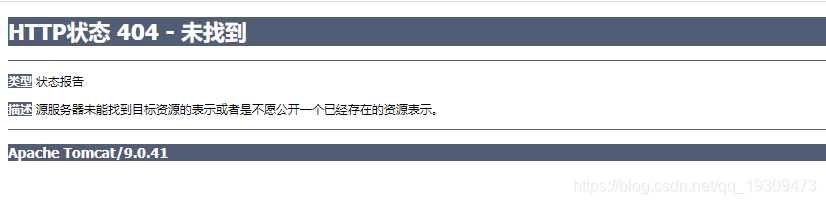
docker exec -it tomcat-test /bin/bash
 362
362
 192
192

 被折叠的 条评论
为什么被折叠?
被折叠的 条评论
为什么被折叠?


